
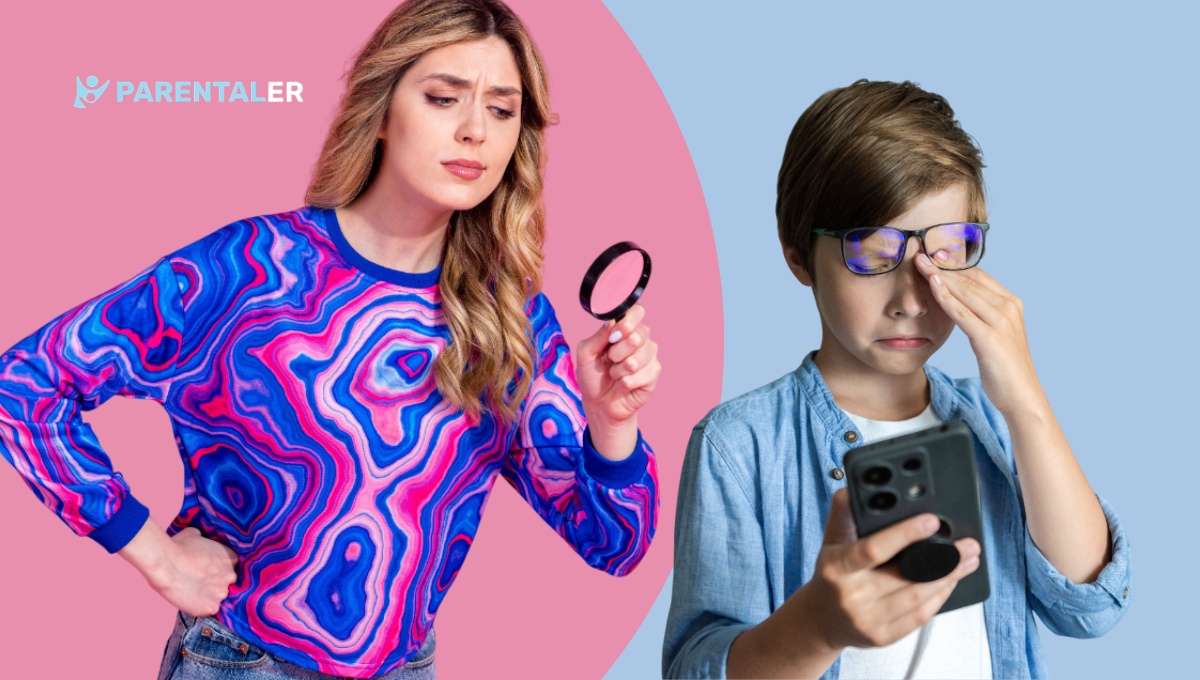
Vége 50% az emberek világszerte a távoli hozzáférési szoftvert csak és kizárólag munkára használja.
Régebben én is közéjük tartoztam, amíg rá nem jöttem, hogyan láthatom a telefonomban más telefonok tevékenységét. A mobil távvezérlő alkalmazások most már az én go-tos a mindennapi feladatokhoz. A telefonomat használom a gyerekeim képernyőidejének kezelésére, anya iPhone-jának javítására és fájlok mozgatására az eszközök között. Ezzel időt takarítok meg fontosabb dolgokra.
Ha te is szeretnéd a telefonodat egy mindenható "vezérlővé" alakítani, akkor ez a bejegyzés pont az, amit keresel.
Megmutatom, hogyan érhetsz el és irányíthatsz egy másik telefont a mobilkészülékedről. Hogy segítsek kiválasztani a legjobb alkalmazást a feladathoz, összeállítottam egy négy eszközből álló listát. Többször teszteltem őket, és rendkívül hatékonynak találtam őket.
Lehetséges, hogy figyelemmel kíséri más telefon tevékenységét ingyen?
Három dologra van szüksége a telefonfelügyelethez: a telefonjára (a gazdatest), a vezérelni kívánt telefonra, valamint egy alkalmazásra, amellyel láthatja a többi telefon képernyőjét. Ilyet letölthet az alkalmazásboltból vagy a szolgáltató webhelyéről.
Ezeknél az eszközöknél gyakoriak az ingyenes próbaverziók és verziók, így anélkül figyelhet egy telefont, hogy újabb előfizetést kellene hozzáadnia a listájához. Az ingyenes távfelügyeleti alkalmazásoknak azonban van néhány hátulütője:
- Korlátozott funkciók. Az ingyenes eszközök az alapvető funkciókat kínálják. A speciális funkciók gyakran nem állnak rendelkezésre. Ezért nem működnek az ingyenes eszközök. Hozzá kell férnem a fájlokhoz és alkalmazásokat kell kezelnem a gyermekem eszközén.
- Gyenge teljesítmény. Előfordulhat, hogy hibákkal, összeomlásokkal és késésekkel kell szembenéznie. Mindig azzal viccelődöm, hogy kitalálni, hogyan lehet ingyenesen látni más telefonok tevékenységét a telefonomban, nem nehéz, de türelmesnek maradni közben igen.
- Biztonsági aggályok. Ha egy távoli képernyős alkalmazást telepít, hozzáférést biztosít a telefon érzékeny részeihez, például a fájlokhoz és a beállításokhoz. A más telefon képernyőjének megtekintésére szolgáló ingyenes alkalmazás ellophatja az adatait, ha egy felületes weboldalról tölti le.
Hogyan lehet látni más telefon tevékenységét a telefonomban ingyenesen
A helyzet a következő: nem minden távirányító alkalmazás vázlatos vagy időpocsékolás. A megbízható szolgáltatóktól származó legjobbak azt teszik, amit ígérnek, és sok közülük ingyenes. Az alábbiakban az én három legjobb választásom a távoli telefonfelügyeleti alkalmazások közül, amelyek egy fillérjébe sem kerülnek.
TeamViewer
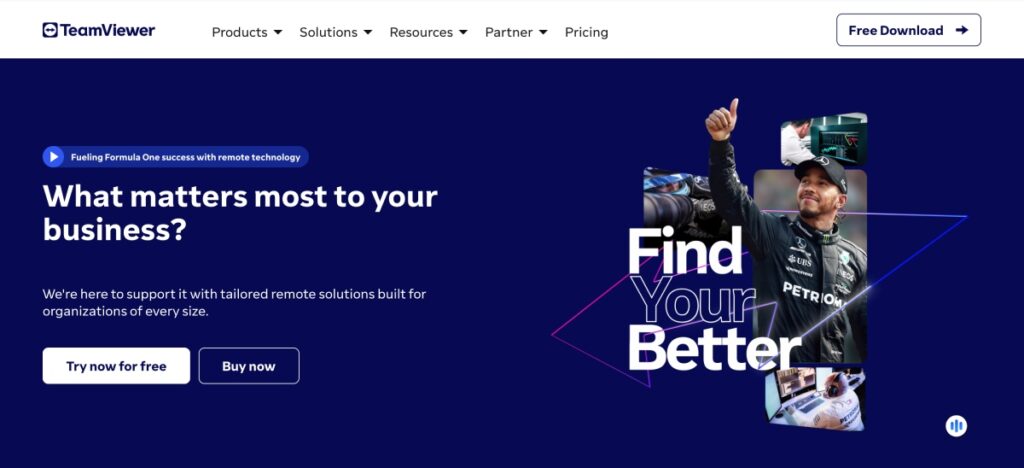
TeamViewer már több mint két évtizede létezik. Több millió ember számára az egyik legmegfelelőbb asztali távvezérlő szoftver, és van egy tisztességes változata mobileszközökre is. Ha Ön és a segíteni kívánt személy is telepítette a TeamViewert, akkor a saját készülékéről láthatja és vezérelheti a telefonját.
Így láthatom más telefonok képernyőjét a telefonomon a TeamViewer segítségével:
- TeamViewer-fiók létrehozása a hivatalos honlapjukon.
- TeamViewer QuickSupport letöltése a vezérelni kívánt telefonon (a "támogatott" eszközön). Indítsa el az alkalmazást, és jegyezze fel az azonosítószámot. ad.
- TeamViewer távvezérlő letöltése az alkalmazásboltból a telefonján (a "támogató" eszközön).
| Megjegyzés: A TeamViewer QuickSupport és a TeamViewer Remote Control elérhető az App Store-ban (iOS) és a Play Marketben (Android). |
- Jelentkezzen be a TeamViewer-fiókjába a telefonján.
- Adja meg a Azonosítószám a 2. lépésből az "ID" mezőbe a "Távoli eszköz vezérlése" szakaszban.
- Érintse meg a Távirányító gomb a kapcsolat létrehozásához.
- A támogatott eszköz értesítést kap a következő kérdéssel: "Szeretné engedélyezni, hogy [Név] távolról támogassa az eszközét?". Koppintson az Engedélyezés gombra.
AnyDesk
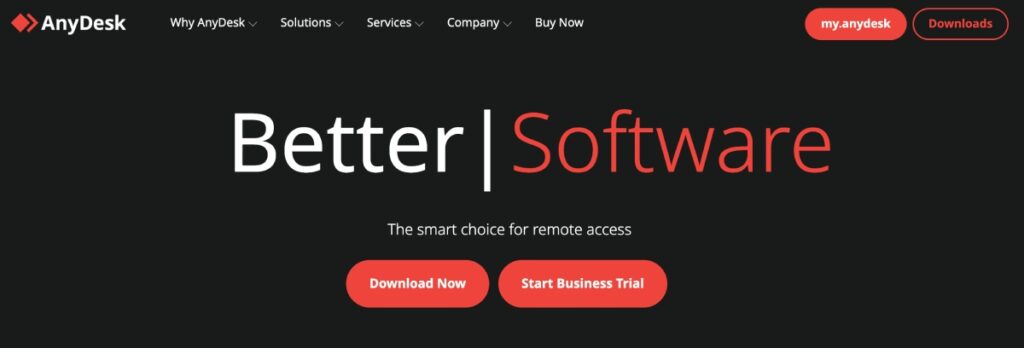
AnyDesk egy könnyen használható alkalmazás, amely lehetővé teszi a felhasználók számára a telefonok távoli vezérlését. Keresztkompatibilis, ami azt jelenti, hogy egy Android-telefont iPhone-ról is vezérelhet, vagy fordítva. Hogyan láthatom más telefonok tevékenységét a telefonomon az AnyDesk segítségével? A TeamViewerhez hasonlóan működik. Kövesse az alábbi lépéseket:
- Az AnyDesk letöltése és telepítése mindkét eszközön. Megtalálható a hivatalos weboldalon, az App Store-ban, a Google Play-ben és a Galaxy Store-ban.
- Nyissa meg az alkalmazást mindkét eszközön.
- Keresse meg a távoli címet (10 számjegyű azonosító). a vezérelni kívánt készüléket. Írja be ezt az azonosítót a telefon "Távoli cím megadása" mezőjébe.
- A célkészüléken, adja meg a kapcsolat létrehozásához szükséges engedélyeket.
- Most ingyenesen láthat egy másik telefon képernyőjét a telefonjáról.
| Megjegyzés: Ha olyan speciális funkciókat szeretne elérni, mint a teljes távvezérlés, akkor lehet, hogy egy bővítményt kell telepítenie a célkészülékre. Ezt az alkalmazáson belül teheti meg. Nyissa meg az AnyDesk programot a céltelefonon, és kövesse a képernyőn megjelenő gyors utasításokat. |
Google Family Link
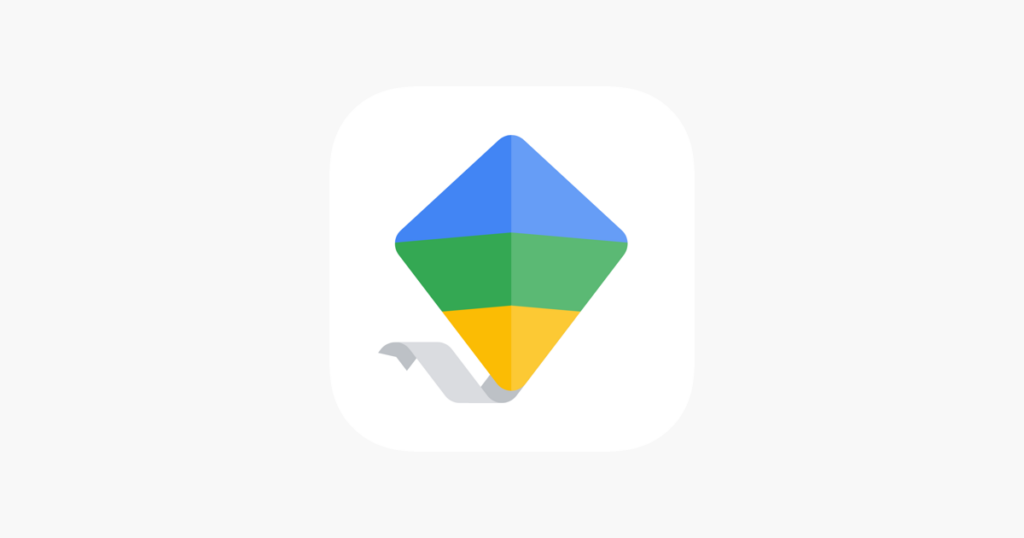
Family Link a Google szülői felügyeleti alkalmazása, amely nagyszerű lehetőség, ha gyermeke Android-eszközt használ. Bár ez nem egy szokványos alkalmazás, amellyel más telefonok képernyőjét láthatja, mégis világos képet ad arról, hogy gyermeke mit csinál a készülékén, és segít az online tevékenységeinek kezelésében. Ezt megteheti:
- Határidők beállítása
- Alkalmazások jóváhagyása vagy blokkolása
- YouTube-tartalom szűrése
- Alkalmazás- és webhelyengedélyek kezelése.
- Valós idejű helymeghatározás
Így láthatod ingyenesen a telefonomban a többi telefon tevékenységét Androidon:
- A Google Family Link letöltése az Ön és gyermeke készülékén egyaránt a hivatalos alkalmazásboltból.
- Az Ön készülékén: Jelentkezzen be a Google-fiókjába, majd jelentkezzen be gyermeke Google-fiókjába. Ha nincs Google-fiókja, kövesse a képernyőn megjelenő lépéseket, hogy létrehozzon egyet.
- A gyermeke készülékén: Válassza a Beállítások menüpontot, válassza a Google-t, majd az Összes szolgáltatás menüpontot. Koppintson a Szülői felügyelet kiválasztására.
- Koppintson a Kezdjük el elemre, és válassza a Gyermek vagy a Tini eszköztulajdonosként.
- Kapcsolja össze Google-fiókjait: Válassza ki gyermeke Google-fiókját a listából, és adja meg a Google-fiókjához tartozó e-mail címet vagy telefont a Szülői fiók résznél. Koppintson a Tovább gombra.
- Olvassa el a felügyeleti szabályzatot, majd adja meg jelszavát a megerősítéshez össze szeretné kapcsolni a számláit. Koppintson a Jóváhagyás gombra.
- Ha mindent jól csinált, akkor most már a saját készülékéről figyelheti és irányíthatja gyermeke telefonját.
| Megjegyzés: A Google Family Link alkalmazással iPhone-ról vagy iPadről kezelheted az Android-eszközt. Sajnos fordítva nem működik. Ha a gyermeke iPhone-t használ, nem fog tudni gyermekfiókot létrehozni számára. |
Mit tudnak (és mit nem tudnak) az ingyenes felügyeleti alkalmazások
Az ingyenes felügyeleti szoftverek számos előnnyel járnak. Vegyük példának azokat az alkalmazásokat, amelyekről a "Hogyan láthatjuk ingyenesen egy másik telefon tevékenységét" részben beszéltünk. Gyorsan beállíthatók, könnyen használhatók, és a legtöbbjük különböző platformokon is működik.
Ha egyszerű műveleteket szeretne elvégezni, például egy másik eszköz tükrözését, az ingyenes eszközökkel is elvégezheti a munkát. Más a helyzet azonban az összetettebb igények esetén.
Tapasztalatom szerint a fizetős szoftverek gyakran jobb választásnak bizonyulnak, ha olyan dolgokat keres, mint a távoli fájlkezelés és a szülői felügyelet. Íme, miért:
- Fejlettebb funkciók. A fizetős alkalmazások segítségével kezelheti az alkalmazások használatát, rögzítheti a képernyő tevékenységét, képernyőfotókat készíthet, megtekintheti a telefonon tárolt fájlokat és még sok mást.
- Kényelem. Ha egy fizetős alkalmazást használ egy másik telefon képernyőjének megtekintéséhez, akkor bármikor hozzáférhet a céltelefonhoz. Az ingyenes eszközök ezt egyszerűen nem teszik lehetővé. Kapcsolati kéréseket kell küldenie.
- Zökkenőmentes működés. A fizetős alkalmazások gyakrabban kapnak frissítéseket és hibajavításokat, mint az ingyenes eszközök. A távoli hozzáférési munkamenetek zökkenőmentesen fognak menni.
Ha szeretné szemmel tartani szerettei telefonos tevékenységét, vagy hatékonyabban kezelni eszközeit, egy fejlett alkalmazás lehet az, amire szüksége van. Nézzük meg az egyik legjobb eszközt, és azt, hogy mit tehet Önért.
Parentaler: A legjobb alkalmazás egy másik telefon felügyeletére és vezérlésére
Parentaler egy funkciógazdag szülői felügyeleti alkalmazás, és az én személyes kedvencem. Lehetővé teszi, hogy egy online műszerfalon keresztül figyelemmel kísérje és kezelje valaki telefontevékenységét. Hozzáférést kap a következőkhöz mindent, amit csinálnak, mint például:
- Hívásnaplók, SMS-ek és névjegyek
- Közösségi média aktivitás (csevegések, posztok és baráti listák)
- A telefonjukon tárolt fájlok, fényképek és videók
- Böngészési előzmények és könyvjelzők
- Telepített alkalmazások és játékok
Ráadásul az Parentaler aAutomatikusan készít képernyőfotókat amikor valamit csinálnak a telefonjukon. Ez is rögzíti a billentyűleütéseket amikor gépelnek.
Ha pedig arra vagy kíváncsi, hogyan láthatod más telefonok képernyőjét a telefonomon anélkül, hogy tudnának róla, az Parentaler megadja neked. A következőkkel Láthatatlan üzemmód engedélyezése a főképernyőről és az alkalmazáslistáról való elrejtéséhez. Így nem fogják megtudni, hogy ott van.
Hogyan használja az Parentaler a telefon tevékenységének nyomon követéséhez
Az Parentaler telepítése és használata mindössze néhány lépést igényel. Ha már működik, bármikor hozzáférhet gyermeke készülékéhez. A következőket kell tennie:
- Hozzon létre gyermeke profilját az Parentaler weboldalán.
- Válassza ki a gyermeke által használt eszközt (Android vagy iOS).
- Döntse el, hogy mit szeretne nyomon követni (hívja a címet., helyszínek, közösségi média vagy más). Ez segít az Parentaler-nek abban, hogy az Ön igényeinek legmegfelelőbb funkciókat ajánlja.
- Engedélyezze a valós idejű frissítéseket és kapcsolja be a láthatatlan üzemmódot.
- Írja be az e-mail címét, és kattintson a "Tovább" gombra a fiók létrehozásához.
- Válassza ki az előfizetési csomagot: a standard csomagot (egy eszközre) és a családi csomagot (egyszerre három eszközre).
- Kövesse az üdvözlő e-mailben található lépéseket az Parentaler célkészülékre történő telepítéséhez.
- Jelentkezzen be a vezérlőpultba, és kezdje el a felügyeletet.
Következtetés
A megfelelő alkalmazás a másik telefon képernyőjének megtekintéséhez elegendő a két eszköz összekapcsolásához. Összegyűjtöttem néhány ingyenes alkalmazást, amelyek kiváló streaming funkciókkal rendelkeznek, és amelyek beállítása percekbe telik. Nézze meg őket, ha egyszerű képernyőmegosztó eszközt keres. Az App Store-ban és a Play Store-ban is elérhetőek.
Ha összetettebb dolgokat kell tennie, például figyelnie vagy irányítania kell gyermeke telefonját, akkor egy olyan fejlett megoldást ajánlok, mint az Parentaler. Segítségével valós időben láthatja, hogy mit csinál a telefonján, és szükség esetén letilthatja a tartalmakat és az alkalmazásokat.





